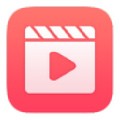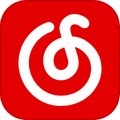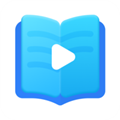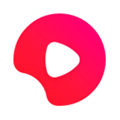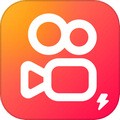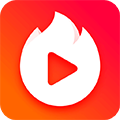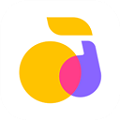capcut app是一款免费且好用的短视频剪辑类软件,软件内为大家提供了非常丰富的视频剪辑工具,包括卡点、去水印,特效制作、倒放、变速等功能,其中还包含了许多音乐资源,不管大家喜欢什么类型的背景音乐都可以在这里找到,操作起来也非常简单,即使是新手也可以轻松便捷的剪辑出非常有亮点的短视频,满足用户们视频制作的各种需求。
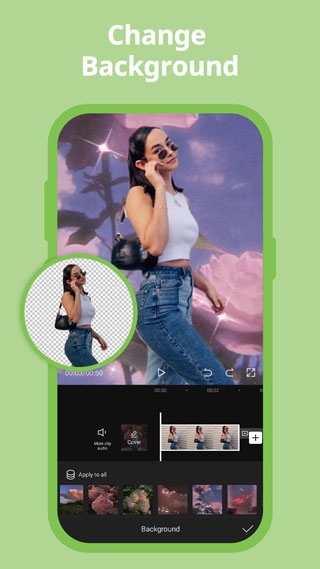
应用特点
1、简单好用
切割变速倒放,功能简单易学,留下每个精彩瞬间。
· 「切割」快速自由分割视频,一键剪切视频。
· 「变速」0.2倍至4倍,节奏快慢自由掌控。
· 「倒放」时间倒流,感受不一样的视频。
· 「画布」多种比例和颜色随心切换。
· 「转场」支持叠化、闪黑、运镜、特效等多种效果。
2、贴纸文本
精致好看的贴纸和字体,给你的视频加点乐趣。
·「贴纸」独家设计手绘贴纸,总有一款适合你的小心情。
·「字体」多种风格字体,字幕,标题任你选。
·「语音转字幕」自动识别语音,一键给你的视频加字幕。
3、丰富好听
抖音独家曲库,海量音乐让你的视频更“声”动。
· 「抖音音乐收藏」一键使用你喜欢的抖音热门音乐。
· 「曲库」海量音乐曲库,独家抖音歌曲。
· 「变声」一秒变“声”萝莉、大叔、怪物...
4、高级好看
专业风格滤镜,一键轻松美颜,让生活一秒变大片。
· 「画面调节」多种画面调节选项,拯救你的视频色彩。
· 「滤镜」多种高级专业的风格滤镜,让视频不再单调。
· 「美颜」智能识别脸型,定制独家专属美颜方案。
应用亮点
1、精美配乐:自定义添加,大片制作必备
2、视频涂鸦:创意笔刷,想怎么画就怎么画
3、视频拼接:视频+照片,独家创意混合
4、唯美主题:一键轻松切换,快速生成
应用功能
1、基本视频编辑
修剪和收紧剪辑和分割或合并视频。
将视频速度从0.1x调整到100x,并将速度曲线应用于片段。
动画视频剪辑与令人难以置信的放大/缩小效果。
使用反向/倒带功能为社交媒体制作有趣的视频剪辑。
使用冻结功能突出显示剪辑和视频博客的最佳时刻。
在剪辑之间的剪切点上使用令人敬畏的效果来探索过渡选项。
2、高级视频编辑
关键帧视频动画可用于所有设置。
使用光流特性和速度曲线工具编辑视频以创建平滑的慢动作。
使用色度键从视频中删除特定的颜色。
应用画中画(PIP)功能可在剪辑上方添加视频和照片图层并轻松拼接它们。
稳定功能使视频画面保持稳定。
怎么导出字母
1.首先点击首页的开始创作进行视频剪辑,点击创作后,需要先选择你需要导出字幕的素材视频,进入编辑页;
(注意:不建议视频太长,太长的视频识别语音会花很多时间,大家可以截取成片段,分段识别,最后再整合编辑,这种比较方便)


2.在创建一个新项目后,可以在下方看到【文字】选项,进入文字选项页面后,再点击【识别字幕】功能;


3.接着选择主要识别的语言,原视频是什么语言就选什么,选好后点击【开始】,识别的时候就那样放着,不要切换后台,防止识别失败,字幕识别完成后,会在视频片段的下方出现对应的字幕,然后进行保存即可。

怎么调音乐
1、打开capcut软件,点击开始制作。

2、选择视频素材,进行添加。

3、导入视频之后,点击下方音频。

4、接着进入音乐选择页面,在搜索框当中搜索喜欢音乐,点击后面添加符号。

5、成功添加音乐。
6、下面有很多选项,根据自己需要进行调节。

蒙版介绍
一、蒙版入口位置
1、基础路径
打开剪映APP,点击“开始创作”导入视频素材。
进入编辑界面后,点击底部工具栏的 ”剪辑“选项,滑动工具栏即可找到 ”蒙版“图标。

注:部分版本需先添加画中画素材(第二段视频)后,蒙版功能才会显示。
2、不同版本的差异
手机端剪映(如2025年版本)支持六种蒙版形状(线性、镜面、圆形、矩形、爱心、星形),而PC端专业版暂未开放此功能。
二、蒙版功能操作指南
1、添加与调整
选择蒙版形状后,可通过单指拖动调整位置,双指旋转或缩放。
点击 反转 按钮可切换选区与被遮挡区域。

2、进阶设置
支持调整羽化值(边缘虚化)和边角弧度(矩形蒙版),使过渡更自然。